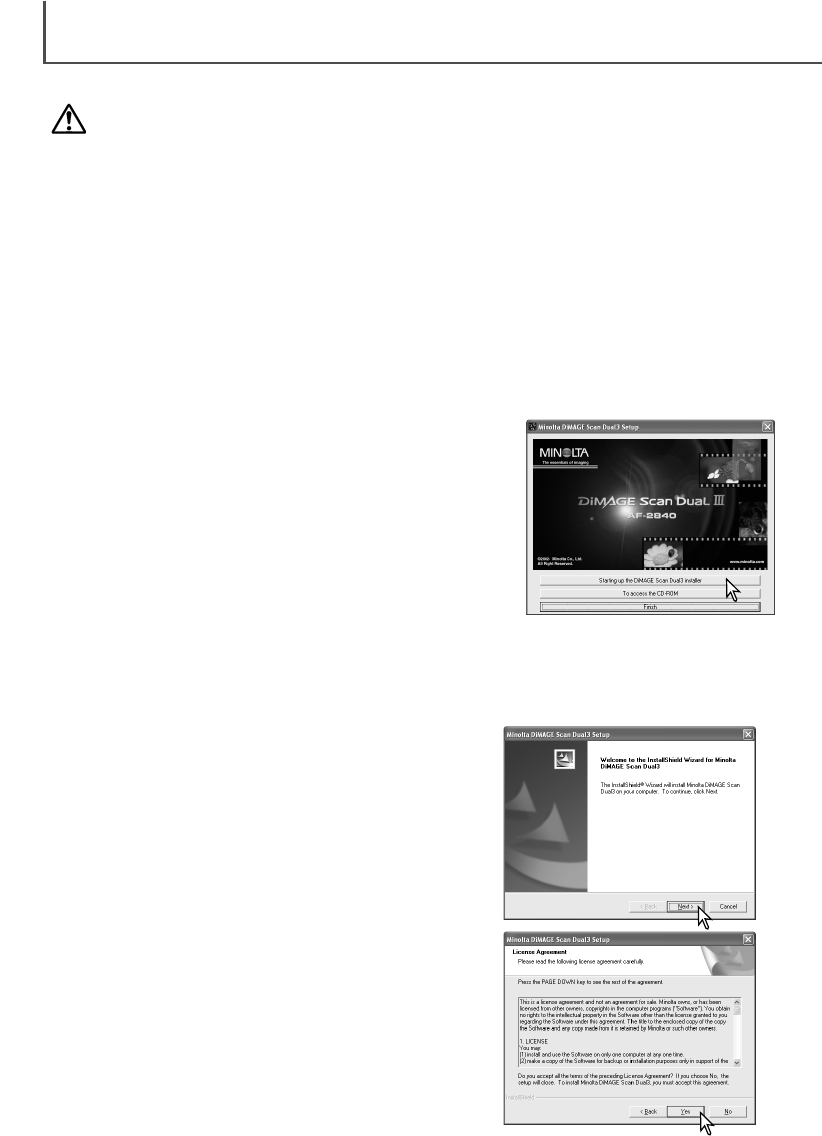VOORBEREIDING
12
RAM-gestationeerde programma’s, zoals anti-virus- of installatiebewakende software, kunnen het
installatieprogramma onbruikbaar maken. Verwijder deze programma’s voordat u de installatie van
de DiMAGE Scan Utility start of schakel ze uit. Installeer ze of schakel ze weer in wanneer de
installatie is voltooid.
Sluit de scanner NIET aan op een computer voordat u de software installeert; is de scanner aan-
gesloten voordat de software werd geinstalleerd, dan kan de computer de scanner mogelijk niet
herkennen.
Voordat u de utility software installeert
Het openingsscherm van de Install Shield Wizard verschijnt.
Klik om te vervolgen.
Plaats de DiMAGE Scan Dual III CD-ROM in de CD-ROM drive.
Het setup-scherm wordt geopend.
Klik op de knop “Starting up the DiMAGE Scan Dual III installer”.
Het decompressiescherm van het programma verschijnt kort. De
Install Shield Wizard start automatisch.
Start de Install Shield Wizard niet automatisch, doe dan het vol-
gende:
1. Gebruik ‘Uitvoeren’ in het Start-menu.
2. Klik op “Bladeren” in het Uitvoeren-venster.
3. Selecteer de CD-ROM drive in het Bladeren-venster.
4. Open de driver-map.
5. Open de map “English”.
6. Klik op “Setup.exe.”. Het bestand en de locatie verschijnen in het Uitvoeren-venster:
D:\Driver\English\Setup.exe. Klik op “OK”.
In onderstaand voorbeeld is de harde schijf drive C, de CD-ROM drive is drive D. De aanduidin-
gen voor de drives kunnen per computer verschillen. Zet de computer aan om het Windows
besturingssysteem op te starten. Gebruikers van Windows 2000 professional of XP moeten zich
eerst aanmelden als beheerder.
Klik op Yes om de software-overeenkomst te accepteren en
verder te gaan. Lees de overeenkomst eerst goed door. Gaat
u niet akkoord met de voorwaarden, klik dan op de nee-knop
om het installatieprogramma te verlaten.
Installatie
De utility software installeren – Windows